戴尔笔记本电脑重装系统按哪个键 戴尔笔记本重装系统按哪个键进入
更新时间:2023-03-11 11:00:07作者:jiang
笔记本电脑设计得越来越智能,比如我们可以通过按快捷键来快速选择u盘启动盘来重装系统,那么戴尔笔记本电脑重装系统按哪个键呢?有许多用户第一次使用电脑,还不太清楚具体的按键是什么,下面小编就来和大家介绍一下戴尔笔记本重装系统按哪个键进入。
2、制作启动U盘
uefi模式U盘启动盘:微pe如何制作系统u盘
legacy模式U盘启动盘:u盘制作成legacy启动盘方法
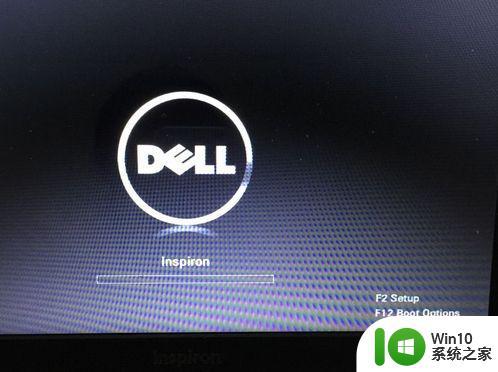
2、进入启动菜单选择界面,如果U盘支持legacy/uefi双模式,会同时显示legacy boot和uefi boot,这时候根据电脑的设置来选择,一般选择UEFI Boot的启动项,选择之后按enter即可。
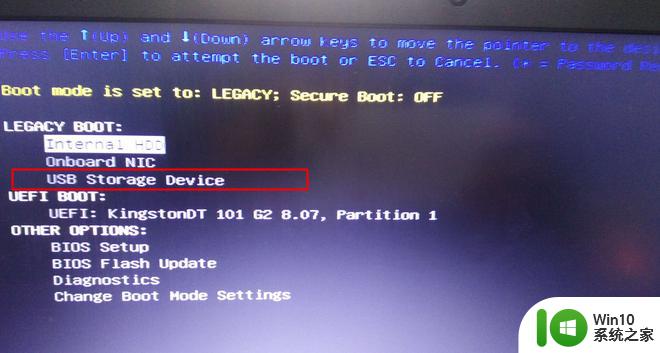
以上就是戴尔笔记本电脑重装系统按哪个键的相关介绍,戴尔笔记本一般是按F12来选择U盘启动项,希望对大家有帮助。
一、准备工具
1、戴尔笔记本电脑2、制作启动U盘
uefi模式U盘启动盘:微pe如何制作系统u盘
legacy模式U盘启动盘:u盘制作成legacy启动盘方法
二、戴尔笔记本系统重装按哪个键
1、在戴尔笔记本电脑usb接口插入的U盘启动盘,开机后看到dell logo时,不停按F12快捷键,在屏幕右下角都会提示按哪个键。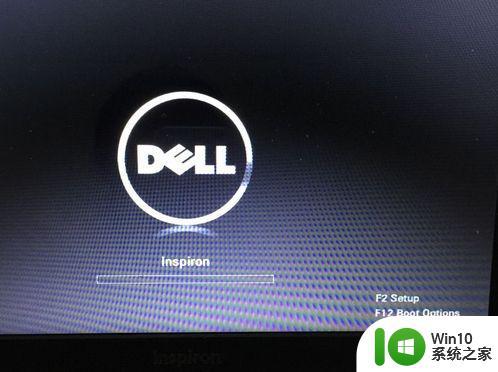
2、进入启动菜单选择界面,如果U盘支持legacy/uefi双模式,会同时显示legacy boot和uefi boot,这时候根据电脑的设置来选择,一般选择UEFI Boot的启动项,选择之后按enter即可。
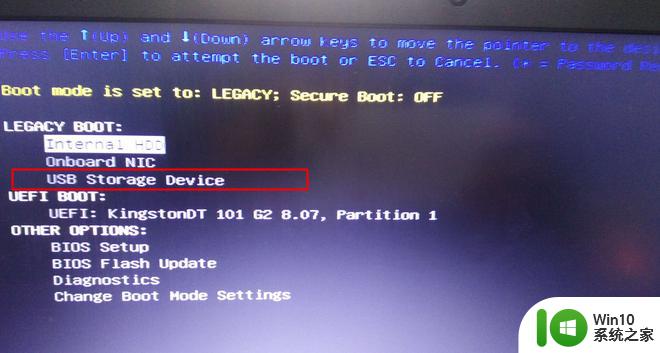
以上就是戴尔笔记本电脑重装系统按哪个键的相关介绍,戴尔笔记本一般是按F12来选择U盘启动项,希望对大家有帮助。
戴尔笔记本电脑重装系统按哪个键 戴尔笔记本重装系统按哪个键进入相关教程
- 戴尔笔记本装系统按哪个键 戴尔笔记本装系统按什么键进入BIOS设置
- 海尔笔记本重装系统按哪个键是最快的 海尔笔记本重装系统按F键几次能恢复出厂设置
- 联想小新装系统按哪个键 小新笔记本重装系统按f几
- 炫龙笔记本重装系统怎么操作 炫龙笔记本按哪个键进入重装系统模式
- 神舟笔记本电脑win10系统按f几重装系统 神舟重装系统win10按哪个键进去
- vaio笔记本重装系统时需要按哪个键 vaio笔记本重装系统常用的快捷键是什么
- 苹果笔记本装系统按什么键 苹果装系统需要按哪个键
- 戴尔笔记本怎么安装win10系统 戴尔笔记本安装win10系统教程
- dell一体机重装系统按哪个键 戴尔一体机重装系统按什么键
- thunderobot笔记本u盘启动按哪个键 thunderobot重装系统快捷键是什么
- 戴尔笔记本win10系统重装了没有备份怎么办 戴尔笔记本win10系统重装了没有备份数据丢失怎么办
- 戴尔的温十笔记本如何重装系统 戴尔的温十笔记本重装系统步骤
- w8u盘启动盘制作工具使用方法 w8u盘启动盘制作工具下载
- 联想S3040一体机怎么一键u盘装系统win7 联想S3040一体机如何使用一键U盘安装Windows 7系统
- windows10安装程序启动安装程序时出现问题怎么办 Windows10安装程序启动后闪退怎么解决
- 重装win7系统出现bootingwindows如何修复 win7系统重装后出现booting windows无法修复
系统安装教程推荐
- 1 重装win7系统出现bootingwindows如何修复 win7系统重装后出现booting windows无法修复
- 2 win10安装失败.net framework 2.0报错0x800f081f解决方法 Win10安装.NET Framework 2.0遇到0x800f081f错误怎么办
- 3 重装系统后win10蓝牙无法添加设备怎么解决 重装系统后win10蓝牙无法搜索设备怎么解决
- 4 u教授制作u盘启动盘软件使用方法 u盘启动盘制作步骤详解
- 5 台式电脑怎么用u盘装xp系统 台式电脑如何使用U盘安装Windows XP系统
- 6 win7系统u盘未能成功安装设备驱动程序的具体处理办法 Win7系统u盘设备驱动安装失败解决方法
- 7 重装win10后右下角小喇叭出现红叉而且没声音如何解决 重装win10后小喇叭出现红叉无声音怎么办
- 8 win10安装程序正在获取更新要多久?怎么解决 Win10更新程序下载速度慢怎么办
- 9 如何在win7系统重装系统里植入usb3.0驱动程序 win7系统usb3.0驱动程序下载安装方法
- 10 u盘制作启动盘后提示未格式化怎么回事 U盘制作启动盘未格式化解决方法
win10系统推荐
- 1 萝卜家园ghost win10 32位安装稳定版下载v2023.12
- 2 电脑公司ghost win10 64位专业免激活版v2023.12
- 3 番茄家园ghost win10 32位旗舰破解版v2023.12
- 4 索尼笔记本ghost win10 64位原版正式版v2023.12
- 5 系统之家ghost win10 64位u盘家庭版v2023.12
- 6 电脑公司ghost win10 64位官方破解版v2023.12
- 7 系统之家windows10 64位原版安装版v2023.12
- 8 深度技术ghost win10 64位极速稳定版v2023.12
- 9 雨林木风ghost win10 64位专业旗舰版v2023.12
- 10 电脑公司ghost win10 32位正式装机版v2023.12